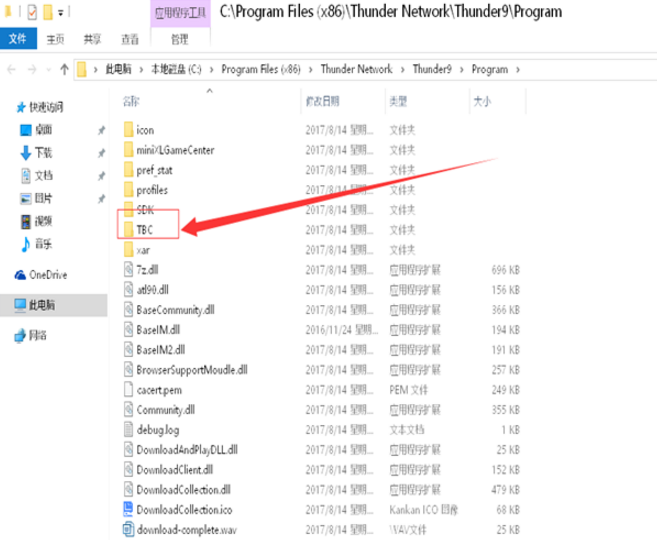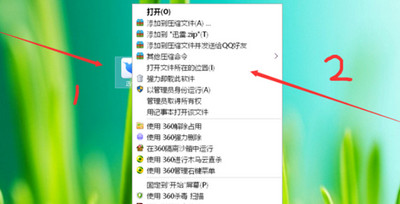迅雷9首页视频是非常恶心的存在,非常无聊,下面教教大家怎么屏蔽掉这些的东西。
每次打开迅雷不是弹出广告就是推送视频,如果不想要看到这些东西,我们是可以自己动手屏蔽的,那么我们该如何进行操作呢?下面就让我们一起来看看迅雷9去除首页视频的方法吧。
1、在桌面上右键单击迅雷图标,选择“打开文件所在的位置”,
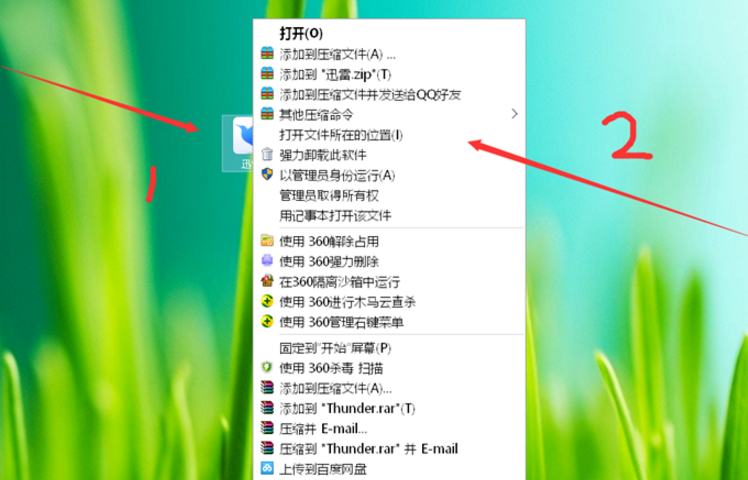
2、打开安装文件夹后找到TBC文件夹,
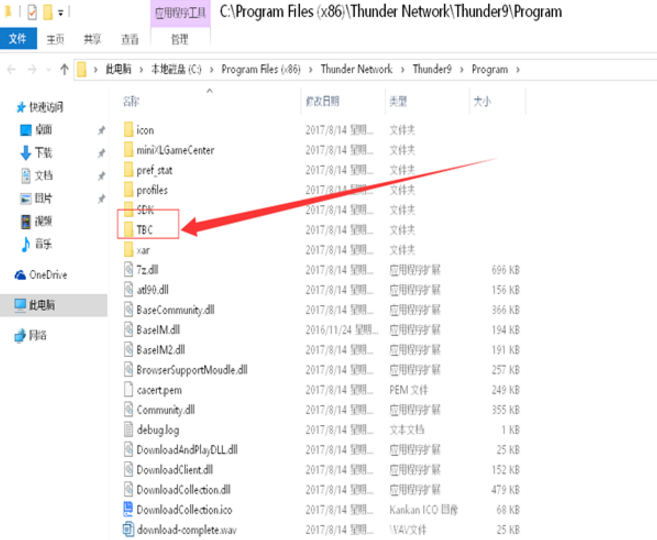
3、打开 TBC文件夹,然后找到ThunderBrowser.exe文件,复制文件名。
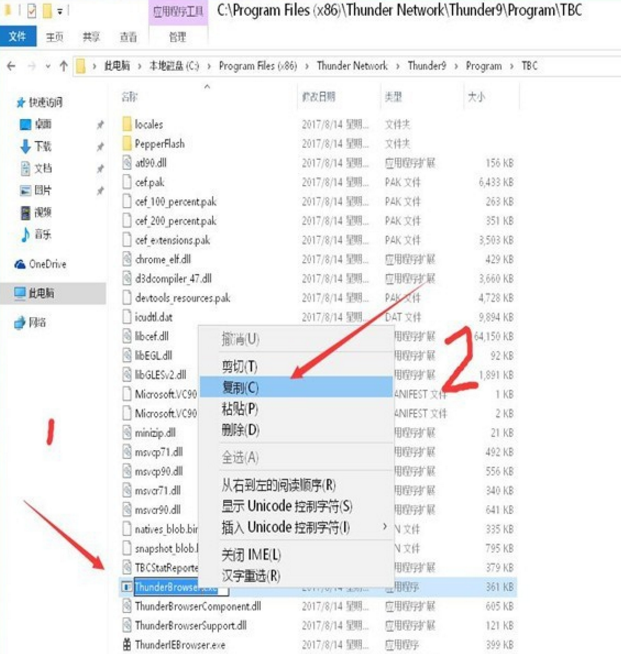
4、在空白处单击右键——新建——文本文档。
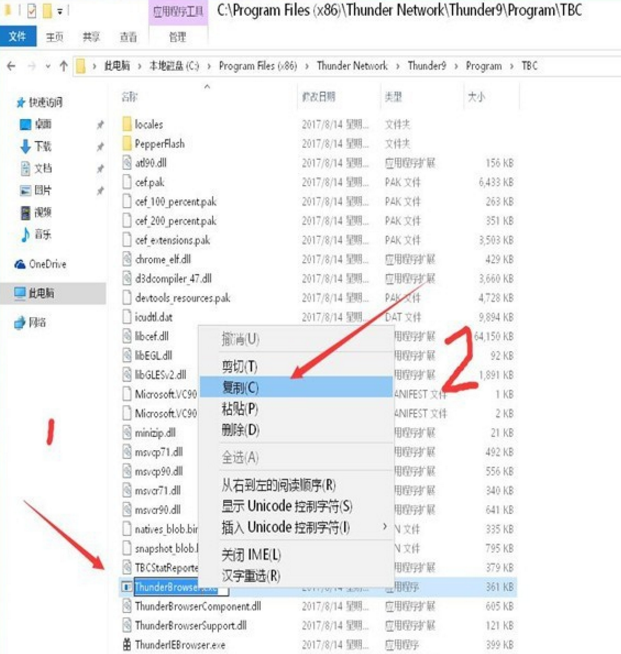
5、打开新建的文本文档,不需要输入任何内容,单击文件——选择另存为——保存类型为所有文件——输入名称为ThunderBrowser.exe单击保存——是否替换,选择是,关闭文本文档。
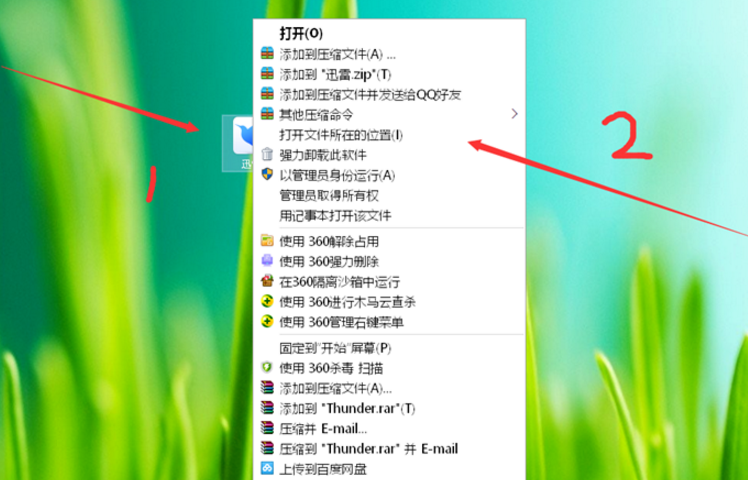
6、完成之后,打开迅雷观看效果,这就简洁多了。